CheckBootSpeed - это диагностический пакет на основе скриптов PowerShell, создающий отчет о скорости загрузки Windows 7 ...
Вы когда-нибудь хотели создать установочный диск Windows, который бы автоматически установил систему, не задавая вопросо...
Если после установки Windows XP у вас перестала загружаться Windows Vista или Windows 7, вам необходимо восстановить заг...
Программа подготовки документов и ведения учетных и отчетных данных по командировкам. Используются формы, утвержденные п...
Red Button – это мощная утилита для оптимизации и очистки всех актуальных клиентских версий операционной системы Windows...
Windows Server Technical Preview предлагает кинуть первый взгляд и попробовать на практике все новинки, которые готовятся к выходу для новейшей версии сервера. О многих новинках, таких как Production Checkpoints и Storage quality of Service, поддержке Secure boot для Linux в Hyper-V, горячем добавлении сетевых адаптеров и памяти, поддержке OpenGL и MultiPoint Services в RDS, новейшей технологии Storage Replica и других вы можете узнать из этой статьи и других материалов, которые мы готовим для вашего внимания. 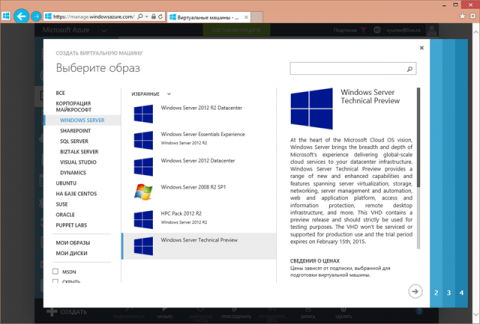 Увеличить Хорошая новость состоит в том, что все новые функции в сервере можно попробовать лично, даже не устанавливая его у себя на компьютере! Сегодня Windows Server Technical Preview доступен в виде образа готовой к использованию виртуальной машины в галерее Microsoft Azure. Просто воспользуйтесь своей подпиской Azure или подпишитесь на бесплатный триальный период и запустите новые серверы в виртуальных машинах Azure. Попробовать новый сервер с помощью облака Azure вы сможете уже через несколько минут! Начните создание новой виртуальной машины из галереи Azure используя готовый образ Windows Server Technical Preview. 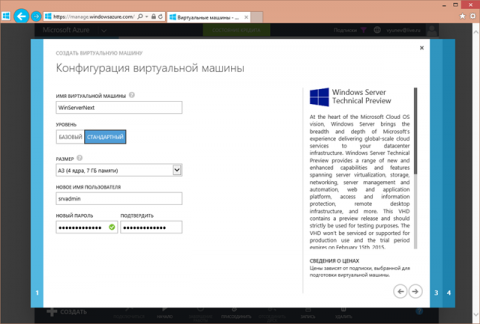 Увеличить На втором шаге укажите имя виртуальной машины и выберите ее уровень и размер. Укажите логин и пароль администратора машины. 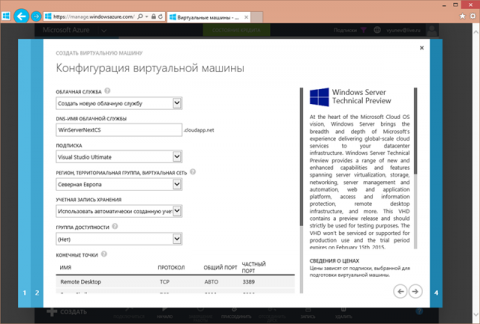 Увеличить Укажите или оставьте по умолчанию дополнительные параметры конфигурации виртуальной машины: dns-имя, регион для размещения, открытые по умолчанию порты. 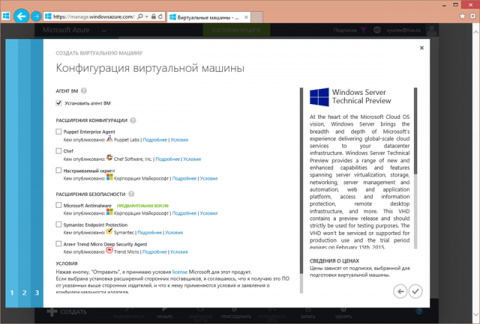 Увеличить На завершающем шаге вы можете указать предустановленные модули, которыми должна комплектоваться ваша машина. Выберите модули, если нужно или оставьте все по умолчанию. Модули можно добавить позднее. 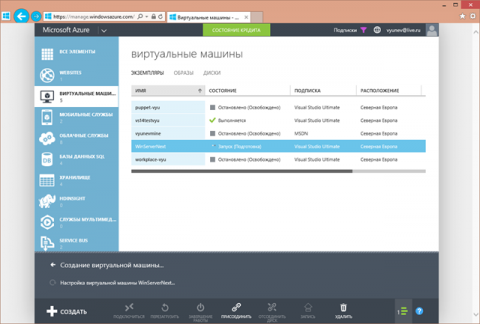 Увеличить На этом все! Виртуальная машина начнет развертываться в вашей учетной записи Azure. Через несколько минут вы сможете получить к ней доступ по RDP с указанными логином и паролем администратора. 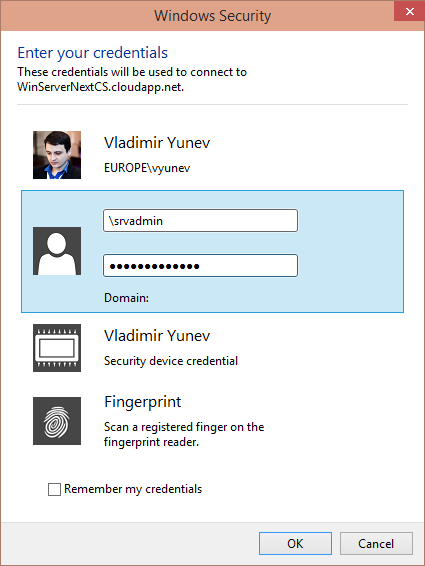 За несколько минут вы получили запущенную и готовую к работе и изучению виртуальную машину с Windows Server Technical Preview. 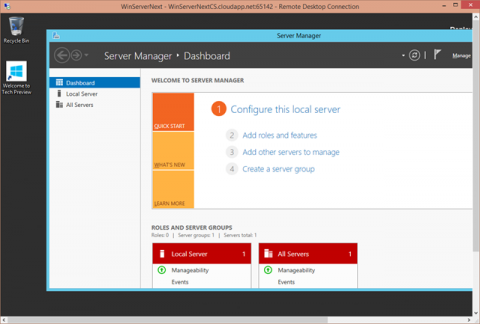 Увеличить Приятного изучения! Полезные ссылки
Теги:
Комментарии посетителей
Комментарии отключены. С вопросами по статьям обращайтесь в форум.
|
|